아이패드 OS (iPad OS) Beta 버전 설치하기
난 그냥 쓰다보니 좋아서 쓰는 사람으로 전문적인 리뷰를 하거나 하진 못한다.
아이패드 프로를 구매해서 쓰다보니 아이패드는 그냥 아이폰의 ios를 그대로 사용하고 있었나보다.
Android 태블릿도 당연히 핸드폰에서 사용하는 android OS를 그대로 쓰기에 그런가보다 했다.
근데 9월 정식 버전 출시를 목표로 아이폰과 아이패드의 OS를 분리하여 ios / ipados 로 나눠
운영하려 한다는 기사와 블로그들을 접했다.
아이패드를 산 김에 나름 앱등이와 얼리어댑터로 살아가보자 하던 차에 20여년 it 인생에
처음으로 나도 beta 버전을 과감히 설치해보기로 했다.
난 'Apple 베타 소프트웨어 프로그램' 을 클릭하여 설치했다.
사이트에 들어가면 아래쪽에 '가입하기' 가 보이니 누르면 된다.
기기에 뜨는 코드를 그대로 입력하면, 계약 관련 동의를 구한다.
여기까지 됐으면 새로운 페이지가 나오게 되는데, 기본이 ios(아이폰)으로 뜨니
ipad os를 찾아 가면 된다.
아래로 내려보면 'Get Started' 쪽에 'enroll your iPad' 를 찾아 눌러본다.
기기 등록 창에 나오면 아래로 스크롤 해서 'Download Profile'을 찾아 클릭한다.
역시 확인 문구가 나오면 다음으로 고고~
이 곳으로 들어가보면 방금 다운받은 'iPadOS 13 베타' 관련 프로파일이 보인다.
얘를 선택하고 '설치'를 누르면 자동으로 프로파일 설치가 진행된다.
기기의 암호를 묻기 시작한다. 암호를 넣어주면 '지금 설치' 버튼이 보여지고
얘를 또 눌러주면 약관?이 뜨면서 '설치'를 할 수 있는 버튼이 보인다.
재시동이 필요한데 할꺼냐 물음 당연히 해야지!
그러고 나면 이제 지가 알아서 남은 시간을 확인하고 업데이트 준비를 하며 다운로드를 완료한다.
난 당연히 다크 모드를 설정했다. 위와 같이 배경화면의 아이콘 갯수들이 조정되고,
다크모드가 설정된 상태로 최신의 소프트웨어가 설치되었음을 확인할 수 있다.
현재 난 13.1 버전까지 업데이트하여 사용하고 있는데, 뭐 큰 장애라던지
불편함은 모르겠다. 그동안 ipad를 열심히 써온 사람이라면 뭐가 바뀐지...
뭐가 문젠지...알 수 있겠지만, 난 첨 써보니까...그냥 이게 그건가보다 하고 있다.
큰 장애는 없어보이니 궁금하신 분들은 설치하셔도 문제없을 것 같다.
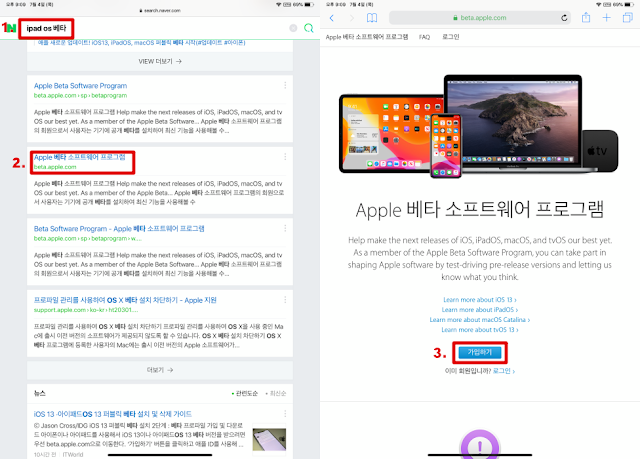







댓글
댓글 쓰기